запись и чтение после создания или открытия файла
Взаимодействие с файлами в языке программирования Python предоставляет пользователю возможность хранить информацию, которая была обработана приложением, чтобы потом получать к ней доступ в любое удобное время. Базовые функции этого языка позволяют достаточно легко создавать, записывать и читать данные из файлов.
Создание и открытие
Чтобы получить возможность работать с файлом в Python 3, для начала его необходимо создать. Сделать это можно стандартными средствами операционной системы, перейдя в нужный каталог и создав новый документ с форматом txt. Однако аналогичное действие выполняется и с помощью метода open в языке программирования Python, которому надо передать в качестве параметров название файла и режим его обработки.
Следующий код демонстрирует получение переменной file ссылки на новый документ. Если запустить эту программу, она создаст текстовый файл test.txt в папке, где хранится исходный код.
file = open("test.txt", "w")
file.close()В предыдущем примере для доступа к файлу был использован относительный путь, который не содержит в себе исчерпывающих сведений о местоположении объекта на жестком диске. Для того, чтобы задать их, необходимо в качестве первого аргумента функции open прописать абсолютный путь. В данном случае документ test.txt будет находиться в корневом каталоге на диске D, а не в папке программы.
file = open(r"D:\test.txt", "w") file.close()
Перед строковым литералом мы использовали символ r, для отключения экранирования. Иначе компилятор посчитает последовательность “\t” как символ табуляции и выдаст исключение.
Режим открытия
Ранее были упомянуты специальные символы, которые используются в языке Python при открытии файла. Они задают режим открытия файла. Указывают программе, как именно нужно открывать. Все они представлены в следующей таблице, которая содержит их сигнатуру и короткое описание назначения.
| Символ | Значение |
| “r” | открытие для чтения (по умолчанию) |
| “w” | открытие для записи, а если его не существует по заданному пути, то создается новый |
| “x” | открытие для записи, но только если его еще не существует, иначе будет выдано исключение |
| “a” | открытие на дополнительную запись, чтобы информация добавлялась в конец документа |
| “b” | открытие в двоичном режиме |
| “t” | открытие в текстовом режиме (по умолчанию) |
| “+” | открытие одновременно на чтение и запись |
Пользуясь вторым аргументом метода open, можно комбинировать различные режимы работы с файлами, указывая, к примеру, “rb” для чтения записанных данных в двоичном режиме.
Еще один пример: отличие “r+” и “w+” заключается в том, что во втором случае создастся новый файл, если такого нет. В первом же случае возникнет исключение. При использовании “r+” и “w+” файл будет открыт и на чтение и на запись. Пример обработки исключения разберем, когда будем рассматривать чтение файла.
Методы
Объект, который возвращает функция open, содержит ссылку на существующий файл. Также в нем имеется информация о созданном документе, представленная в виде четырех основных полей. Все они описаны в следующей таблице, которая содержит их имена и значение.
| Свойство | Значение |
| name | возвращает имя файла |
| mode | возвращает режим, в котором был открыт |
| closed | возвращает true, если файл закрыт и true, если открыт |
| softspace | возвращает true, если при выводе данных из файла не следует отдельно добавлять символ пробела |
Чтобы вывести на экран свойства файла, достаточно воспользоваться оператором доступа, то есть точкой, после чего передать это в качестве параметра уже знакомой функции print.
Например:
f = open(r"D:\test.txt", "w") print(f.name) f.close() D:\test.txt
Запись
В Python 3 запись в файл осуществляется с помощью метода write. Метод вызываем у объекта, который ссылается на существующий файл. Важно помнить, что для этого следует предварительно открыть документ с помощью функции open и указать режим записи символом “w”. Метод write принимает в качестве аргумента данные, которые нужно поместить в текстовый файл. Следующий пример кода показывает запись строки “hello”.
file = open("test.txt", "w")
file.write("hello")
file.close()Если необходимо добавить новую информацию к записанным ранее данным, следует заново вызвать функцию open, указав ей в качестве режима работы символ “a”. В противном случае все сведения из файла test.txt будут полностью удалены. В приведенном ниже примере кода текстовый документ открывается для дополнительной записи, после чего в него помещается строковый литерал “ world” с пробелом вначале. Таким образом в test.txt будет располагаться “hello world”. После всего этого не нужно забывать об обязательном закрытии файла.
file = open("test.txt", "a")
file.write(" world")
file.close()Именно так осуществляется самая простая процедура записи данных в текстовый файл. Стоит заметить, что язык программирования Python содержит массу дополнительных средств для более продвинутой работы с документами, которые также включают и улучшенную запись.
Запись бинарных данных
При записи бинарных данных, следует использовать режим “wb”. Вот пример записи строки в кодировке utf8:
f = open('test.dat', 'wb')
f.write(bytes('строка', 'utf8'))
f.close()Чтение
Для чтения информации из файла в Python 3, следует вызывать метод read через объект, который ссылается на существующий документ. Также необходимо не забывать указывать “r” в качестве второго параметра функции open при открытии текстового файла.
В следующем примере read возвращает информацию из test.txt в метод print, который затем выводит сведения на экран. Как и прежде, программа завершается закрытием документа при помощи метода close. Метод read также может принимать целочисленный параметр, который используется для передачи количества символов для чтения. К примеру, введя 5, программа прочитает только hello.
try:
file = open("test.txt", "r")
print(file.read())
file.close()
except FileNotFoundError:
print('Not found')
except IOError:
print('Something else')Обратите внимание, что при открытии может возникнуть ошибка. Например, если указанный файл не найден. Поэтому нам пришлось обработать исключение. В Python можно воспользоваться конструкцией with, в таком случае не надо будет обрабатывать исключения и даже закрывать файл. Её рассмотрим ниже.
Есть еще один момент: нельзя делать закрытие в секции finally блока try. Если произойдет исключение при открытии файла, то в секции finally будет ошибка.
Чтение бинарных данных
В случае, если данные бинарного вида — следует использовать “rb” в функции open. Рассмотрим пример:
try:
f = open("test.dat", "rb")
b = f.read(1)
str = ""
while True:
b = f.read(1)
if b == b'':
break
str += b.hex()
print(str)
f.close()
except IOError:
print('error')
81d182d180d0bed0bad0b0Здесь побайтно читается файл. Каждый байт приводит к строковому виду в шестнадцатеричном представлении. С помощью функции print выводится результирующая строка.
with as
Чтобы немного автоматизировать обработку текстовых файлов, рекомендуется использовать связку операторов with as. Благодаря им пропадает необходимость в вызове метода close для документа, который необходимо закрыть, поскольку это происходит автоматически. Все это демонстрируется в следующем фрагменте кода, где происходит считывание данных из test.txt. Как обычно, метод print используется для вывода строковой информации на экран.
with open('test.txt', 'r') as file:
print(file.read())Более того, в этом случае не нужно обрабатывать исключение. Если файла с указанным именем нету, то строки с вложенным кодом в операторе with выполняться не будут.
С помощью рассмотренных возможностей языка программирования Python, пользователь в состоянии достаточно легко выполнять основные операции по работе с чтением и записью информации в файлы.
all-python.ru
Программирование на Python: Часть 8. Файловая система
Программирование на Python
Опубликовано 02.09.2010
Серия контента:
Этот контент является частью # из серии # статей: Программирование на Python
https://www.ibm.com/developerworks/ru/library/?series_title_by=**auto**
Следите за выходом новых статей этой серии.
Этот контент является частью серии:Программирование на Python
Следите за выходом новых статей этой серии.
После изучения классов в Python мы перейдем к работе с файлами и файловой системой. Функции и объекты, описанные в этой главе, позволят вам сохранять данные между вызовами программы, а также обмениваться данными между программами.
Сегодня мы рассмотрим следующие темы.
- Как открыть файл.
- Базовые файловые методы.
- Стандартный ввод/вывод.
- Произвольный доступ.
- Построчная работа с файлами.
- Закрытие файла.
- Итерация.
- Pickling.
- Бинарные файлы – модуль struct.
- Работа с файловой системой.
1. Как открыть файл
Открыть файл можно с помощью функции open:
open(name[, mode[, buffering]])
Функция возвращает файловый объект. Обязателен только первый аргумент. Если остальные параметры отсутствуют, файл будет доступен на чтение. Таблица режимов (mode) функции open:
‘r’ – чтение.
‘w’ – запись.
‘a’ – добавление.
‘b’ – бинарный режим.
‘+’ – чтение/запись.
Режим ‘+’ может быть добавлен к остальным режимам. По умолчанию питон открывает файлы в текстовом режиме. Для открытия файла в бинарном режиме на чтение можно добавить ‘rb’. Третий параметр устанавливает размер буферизации при работе с файлом. По умолчанию он выключен, и чтение/запись идет напрямую с диска на диск. Для включения буфера третий параметр должен быть отличным от нуля.
2. Базовые файловые методы
В питоне многие объекты являются файлами: стандартный ввод sys.stdin, стандартный вывод sys.stdout, объекты, открываемые функцией urllib.urlopen и т.д.
Запись в файл:
>>> f = open('my_file', 'w')
>>> f.write('Hello, ')
>>> f.write('World!')
>>> f.close()Чтение:
>>> f = open('my_file', 'r')
>>> f.read(5)
'Hello'
>>> f.read()
', World!'3. Стандартный ввод/вывод
В командной строке можно записать подряд несколько команд, передавая результат работы от одной команды к другой по конвейеру – или по каналу (pipe):
cat my_file | python test.py
Первая команда – cat – пишет содержимое текстового файла my_file на стандартный вывод sys.stdout . Вторая команда запускает питоновский файл, который читает стандартный ввод sys.stdin , подсчитывает в нем количество слов и выводит результат:
test.py: import sys text = sys.stdin.read() words = text.split() wordcount = len(words) print 'Wordcount:', wordcount
Канал – или пайп (pipe) – это конструкция, объединяющая стандартный вывод со стандартным вводом и позволяющая обмениваться данными между двумя командами.
4. Произвольный доступ
По умолчанию метод read() читает данные последовательно по порядку, от начала и до конца файла. Для произвольного доступа к файлу есть функция seek:
seek(offset[, whence])
offset – смещение в байтах относительно начала файла;
whence – по умолчанию равен нулю, указывает на то, что смещение берется относительно начала файла.
Пример:
>>> f = open(r'my_file', 'w')
>>> f.write('01234567890123456789')
>>> f.seek(5)
>>> f.write('Hello, World!')
>>> f.close()
>>> f = open(r'my_file')
>>> f.read()
'01234Hello, World!89'Функция tell() возвращает текущую позицию файла.
5. Построчная работа с файлами
Обычно мы имеем дело с текстовыми файлами. Прочитать одну строку:
file.readline()
Функция readline() без параметра читает всю строку, наличие параметра указывает функции максимальное число символов строки, которое будет прочитано. Прочитать все строки и вернуть список строк:
file.readlines()
Записать строки в файл:
file.writelines()
Пример. Прочитать файл и записать его содержимое в другой файл:
f = open(r'my_file') lines = f.readlines() f.close() lines[0] = "This is a my_file2 \n" # изменяем 1-ю строку f = open(r'my_file2','w') f.writelines(lines) f.close()
6. Закрытие файла
Для закрытия файла есть метод close(). Обычно файл закрывается сам после того, как вы выходите из программы, но файлы нужно закрывать вручную по нескольким причинам.
- Питон может буферизировать запись в файл ваших данных, что может привести к неожиданным эффектам и возникновению ошибок.
- У операционной системы есть ограничение на число одновременно открытых файлов.
- При доступе к файлу из разных мест одновременно и на чтение, и на запись необходимо синхронизировать файловые операции. Буферизация записи может привести к тому, что запись уже произошла, а данных в файле еще нет.
Для полной уверенности в закрытии файла можно использовать блок try/finally:
try:
# Тут идет запись в файл
finally:
file.close()Можно также использовать менеджер контекста, который в любом случае закроет файл:
with open("my_file") as somefile:
do_something(somefile)Если вы все же не хотите закрывать файл, то синхронизировать многопользовательский доступ к файлу на чтение/запись можно с помощью функции flush(), которая актуализирует все операции записи на диск. При этом возможна блокировка файла на чтение.
7. Итерация
Итерация по файлу является базовой операцией и имеет множество вариантов. Использование функции read() для байтового чтения:
f = open(filename) while True: char = f.read(1) if not char: break process(char) f.close()
Построчное чтение текстовых файлов и функция readline():
f = open(filename) while True: line = f.readline() if not line: break process(line) f.close()
Файл сам может выступать в роли итератора:
for line in open(filename): process(line)
8. Pickling
Практически любой тип объекта может быть сохранен на диске в любой момент его жизни, а позже прочитан с диска. Для этого есть модуль pickle:
import pickle t1 = [1, 2, 3] s = pickle.dumps(t1) t2 = pickle.loads(s) print t2 [1, 2, 3]
Здесь есть небольшой нюанс: t1 и t2 будут двумя разными объектами, хотя и идентичными.
9. Бинарные файлы
Стандартный модуль struct позволяет преобразовывать объекты в структуры C в виде строк в бинарном формате и обратно. Данные в строке располагаются в соответствии со строкой формата. Эти возможности могут быть использованы для чтения и сохранения в двоичном формате.
Функции этого модуля:
pack(format, value1, value2 ...)
Возвращает строку, содержащую значения value1 …, упакованные в соответствии с форматом. Количество и тип аргументов должны соответствовать значениям, которые требует строка формата format.
unpack(format, string)
Распаковывает строку string в соответствии с форматом format и возвращает кортеж объектов.
calcsize(format)
Возвращает размер структуры (т.е. длину строки), соответствующей формату format.
Таблица основных форматов
=========================== Format C Type Python =========================== c char string of length 1 ? Bool bool i int integer l long integer f float float d double float s char[] string
Перед символом формата может идти число, обозначающее количество повторений. Например, строка формата ‘4h’ полностью эквивалентна строке ‘hhhh’. Символы пропуска между символами формата игнорируются, однако символы пропуска между числом и символом формата не допускаются.
Число перед символом формата ‘s’ интерпретируется как длина строки, а не число повторений. То есть ’10s’ обозначает строку из 10 символов, в то время как ’10c’ – 10 раз по одному символу.
Можно изменить порядок следования байтов вручную:
< - little-endian > - big-endian
В следующем примере мы упаковываем в структуру два числа – целое и float, строку из пяти символов, сохраняем в бинарный файл, а потом извлекаем из файла:
from struct import *
out = open("123.bin", "wb")
format = "if5s"
data = pack(format, 24,12.48,'12345')
out.write(data)
out.close()
input = open("123.bin", "rb")
data = input.read()
input.close()
format = "if5s" # one integer
value,value2,value3 = unpack(format, data) # note the ',' in 'value,':
unpack apparently returns a n-uple
print value
print value2
print value3
print calcsize(format)
>>> 24
>>> 12.4799995422
>>> 12345
>>> 1310. Работа с файловой системой
Стандартный модуль os имеет интерфейс работы с файловой системой. Каждая программа имеет текущий каталог. Функция os.getcwd возвращает текущий каталог:
import os cwd = os.getcwd() print cwd
Проверить наличие файла в текущем каталоге:
os.path.exists('my_file')Вывести список файлов и подкаталогов для данного каталога:
os.listdir(path)
Следующий пример рекурсивно выводит список всех файлов и подкаталогов для данного каталога:
import os
def walk(dir):
for name in os.listdir(dir):
path = os.path.join(dir, name)
if os.path.isfile(path):
print path
else:
walk(path)
walk(path)В следующем примере мы получим статистическую информацию о текущем каталоге: общий размер каталога в байтах, число файлов, число подкаталогов. Стандартная функция os.path.walk имеет три параметра: каталог, пользовательская функция, список для подсчета:
import os, sys
def getlocaldata(sms,dr,flst):
for f in flst:
fullf = os.path.join(dr,f)
if os.path.islink(fullf): continue # don't count linked files
if os.path.isfile(fullf):
sms[0] += os.path.getsize(fullf)
sms[1] += 1
else:
sms[2] += 1
def dtstat(dtroot):
sums = [0,0,1] # 0 bytes, 0 files, 1 directory so far
os.path.walk(dtroot,getlocaldata,sums)
return sums
report = dtstat('.')
print reportВ следующем примере сделана интерпретация системной утилиты grep. В текущем каталоге будут найдены файлы с питоновским расширением, в которых будет найдена поисковая строка ‘import os’:
import os, sys, fnmatch
mask = '*.py'
pattern = 'import os'
def walk(arg,dir,files):
for file in files:
if fnmatch.fnmatch(file,mask):
name = os.path.join(dir,file)
try:
data = open(name,'rb').read()
if data.find(pattern) != -1:
print name
except:
pass
os.path.walk('.',walk,[])Заключение
Сегодня мы узнали, что файловые объекты поддерживают чтение/запись. Для корректной работы с данными файл нужно программно закрывать. Файлы можно открывать в различных режимах. Стандартный ввод/вывод – это тоже файлы. Можно построчно читать и писать в файл. К файлам можно применять байтовую и построчную итерацию. Любые объекты могут быть сохранены на диске в произвольный момент времени в произвольном состоянии и позже восстановлены путем считывания с диска. Чтение/запись можно выполнять в бинарном режиме, соблюдая совместимость со структурами на языке си. Интерфейс с операционной системой позволяет писать компактные программы, дополняющие стандартные утилиты операционной системы.
Приведенные примеры проверены на версии питона 2.6.
< Предыдущая статья. Следующая статья >
Ресурсы для скачивания
Подпишите меня на уведомления к комментариям
www.ibm.com
Python | Работа с файлами
Открытие и закрытие файлов
Последнее обновление: 29.04.2017
Python поддерживает множество различных типов файлов, но условно их можно разделить на два виде: текстовые и бинарные. Текстовые файлы — это к примеру файлы с расширением cvs, txt, html, в общем любые файлы, которые сохраняют информацию в текстовом виде. Бинарные файлы — это изображения, аудио и видеофайлы и т.д. В зависимости от типа файла работа с ним может немного отличаться.
При работе с файлами необходимо соблюдать некоторую последовательность операций:
Открытие файла с помощью метода open()
Чтение файла с помощью метода read() или запись в файл посредством метода write()
Закрытие файла методом close()
Открытие и закрытие файла
Чтобы начать работу с файлом, его надо открыть с помощью функции open(), которая имеет следующее формальное определение:
open(file, mode)
Первый параметр функции представляет путь к файлу. Путь файла может быть абсолютным, то есть начинаться с буквы диска, например, C://somedir/somefile.txt. Либо можно быть относительным, например, somedir/somefile.txt — в этом случае поиск файла будет идти относительно расположения запущенного скрипта Python.
Второй передаваемый аргумент — mode устанавливает режим открытия файла в зависимости от того, что мы собираемся с ним делать.
Существует 4 общих режима:
r (Read). Файл открывается для чтения. Если файл не найден, то генерируется исключение FileNotFoundError
w (Write). Файл открывается для записи. Если файл отсутствует, то он создается. Если подобный файл уже есть, то он создается заново, и соответственно старые данные в нем стираются.
a (Append). Файл открывается для дозаписи. Если файл отсутствует, то он создается. Если подобный файл уже есть, то данные записываются в его конец.
b (Binary). Используется для работы с бинарными файлами. Применяется вместе с другими режимами — w или r.
После завершения работы с файлом его обязательно нужно закрыть методом close(). Данный метод освободит все связанные с файлом используемые ресурсы.
Например, откроем для записи текстовый файл «hello.txt»:
myfile = open("hello.txt", "w")
myfile.close()
При открытии файла или в процессе работы с ним мы можем столкнуться с различными исключениями, например, к нему нет доступа и т.д. В этом случае программа выпадет в ошибку, а ее выполнение не дойдет до вызова метода close, и соответственно файл не будет закрыт.
В этом случае мы можем обрабатывать исключения:
try:
somefile = open("hello.txt", "w")
try:
somefile.write("hello world")
except Exception as e:
print(e)
finally:
somefile.close()
except Exception as ex:
print(ex)
В данном случае вся работа с файлом идет во вложенном блоке try. И если вдруг возникнет какое-либо исключение, то в любом случае в блоке finally файл будет закрыт.
Однако есть и более удобная конструкция — конструкция with:
with open(file, mode) as file_obj: инструкции
Эта конструкция определяет для открытого файла переменную file_obj и выполняет набор инструкций. После их выполнения файл автоматически закрывается. Даже если при выполнении инструкций в блоке with возникнут какие-либо исключения, то файл все равно закрывается.
Так, перепишем предыдущий пример:
with open("hello.txt", "w") as somefile:
somefile.write("hello world")
metanit.com
запись в файл построчно и чтение — Работа с текстовыми файлами
Высокоуровневый язык программирования Python 3 предоставляет своим пользователям массу полезных средств для взаимодействия с текстовыми файлами. Встроенные методы платформы позволяют не только создавать документы для хранения строковой информации, но и читать из них данные, а также записывать, удалять и всячески манипулировать их содержимым.
Создание, открытие и закрытие файла
Работа с любым текстовым файлом в Python начинается с вызова специальной функции open, которая принимает в качестве параметров путь к объекту на компьютере и режим обработки. Путь к документу можно указать как абсолютный (адрес расположения на жестком диске ПК), так и как относительный (координаты относительно папки проекта). Выбирая нужный режим обработки файла, следует учитывать его назначение (“w” для записи, “r” для чтения данных). Следующий пример показывает простое взаимодействие с текстовым документом.
file = open("test.txt", "w")
file.write("hello world")
file.close()Как можно заметить, функция open принимает относительный путь файла и открывает его для записи. Если в папке с исходным кодом документа с аналогичным именем и расширением .txt не существует, метод open создает его самостоятельно, после чего открывает для него нужный режим обработки. Выполнив все необходимые действия с переменной file, которая ссылается на реальный файл, следует вручную закрыть его, чтобы избежать потери информации. Данную задачу выполняет метод close, если вызвать его при помощи оператора доступа (точки).
Выполнить точно такие же действия, но без необходимости вручную закрывать файл, вполне возможно благодаря связке операторов with as. Для этого необходимо поместить метод open сразу после ключевого слова with, а переменную, которая будет ссылаться на файл, прописать за конструкцией as. Ниже располагается пример открытия документа с помощью with as.
with open("test.txt", "w") as file:
file.write("hello world")Оба примера небольших программ демонстрируют работу с test.txt, который генерируется в каталоге с исходным кодом. В качестве режима обработки для него выбирается запись данных. После этого при помощи метода write в него заносится строка “hello world”. Завершается код в обоих случаях закрытием текстового файла test.txt методом close или автоматически.
Запись построчно
Чтобы быстро записать информацию в текстовый файл, достаточно открыть его в программе, написанной на языке Python, после чего воспользоваться функцией write через переменную, которая ссылается на документ.
В Python запись в файл построчно осуществляется с помощью записи нужной строки с последующей записью символа перевода строки ‘\n’. Рассмотрим пример записи списка поэлементно. Каждый элемент будет записан в новой строке:
lines = ["first", "second", "third"]
with open(r"D:\test.txt", "w") as file:
for line in lines:
file.write(line + '\n')Приведенный выше пример небольшой программы показывает создание небольшого массива lines, который содержит три строковых элемента: “first”, “second” и “third”. За счет функции open и связки операторов with as происходит открытие текстового файла test.txt в корневом каталоге жесткого диска D. В цикле мы проходим по всем элементам списка и с помощью команды write их записываем. Чтобы каждая запись была с новой строки, добавляем символ перевода строки.
Так же можно воспользоваться функцией writelines. Если мы передадим в качестве ее параметра список, то она запишет элементы друг за другом в одну строку. Но можно поступить следующим образом: в качестве параметра передать генератор следующим образом.
lines = ["first", "second", "third"]
with open(r"D:\test.txt", "w") as file:
file.writelines("%s\n" % line for line in lines)Этот пример отличается от предыдущего тем, что вызывается метод writelines, который принимает в качестве аргумента генератор. Для разделения элементов последовательности тут применяется “\n”, благодаря чему каждое слово в документе будет находиться в отдельной строке.
Чтение построчно
Прочитать содержимое текстового файла построчно в языке Python очень просто, поскольку в этом прекрасно помогает цикл for. Но для начала все же необходимо открыть документ, как и в предыдущем случае, при помощи open и with as. Однако на этот раз следует указать другой режим обработки файла, выбрав для него “r” для получения доступа к чтению данных.
with open(r"D:\test.txt", "r") as file:
for line in file:
print(line)В этом примере показывается открытие файла test.txt, в котором уже содержится небольшой массив строк, записанный ранее. Построчное чтение информации из файла производится в цикле for. Каждая итерация выводит сведения из новой строки (line) при помощи функции print. Все элементы отображаются на экране построчно, как и были ранее помещены в test.txt.
Количество строк
Возможности языка Python позволяют производить и куда более сложные виды программных операций с внутренним содержимым текстовых файлов. Например, если требуется определить в Python количество строк в файле, можно открыть файл и в цикле посчитать количество занятых в нем строк. В этом поможет предварительно объявленная переменная count, в которую перед применением нужно записать 0, а затем прибавлять по единице с каждой новой строкой.
count = 0
with open(r"D:\test.txt", "r") as file:
for line in file:
count += 1
print(count)Приведенный выше пример демонстрирует работу счетчика count. Для взаимодействия с ним следует открыть текстовый файл в режиме чтения, а затем инкрементировать в каждом новом шаге цикла for объявленную ранее числовую переменную, которая затем выводится в print.
Можно поступить и другим способом. Прочитать файл в список с помощью readlines. А после этого с помощью функции len определить размер списка. Это и будет количество строк.
with open(r"D:\test.txt", "r") as file:
print(len(file.readlines()))Поиск строки
Чтобы с помощью Python найти строку в текстовом файле, стоит прибегнуть к помощи встроенного метода readlines, который позволяет автоматически считывать внутреннее содержимое файла. Как и раньше, для начала необходимо открыть test.txt для чтения, чтобы затем поместить данные из него в специальный массив lines. Встроенный метод index позволяет найти номер элемента в последовательности, просто передав ему нужный объект, например, строку “second”.
with open(r"D:\test.txt", "r") as file:
lines = file.readlines()
print(lines.index("second\n"))Поскольку в test.txt все элементы располагаются в отдельных строках, к строке, которую стоит передать методу index в качестве аргумента, необходимо прибавить конструкцию “\n”.
Удаление строки
Чтобы в Python удалить ненужную строку из файла, следует воспользоваться сразу двумя режимами обработки файлов: чтение и запись. Для начала необходимо открыть test.txt для чтения, чтобы поместить информацию из него в отдельный массив lines. Далее потребуется удалить один из элементов последовательности при помощи оператора del, указав ему индекс нужной строки в квадратных скобках. Массив объектов, который получился в итоге, необходимо поместить в исходный текстовый файл, однако на этот раз открыть его надо в режиме записи.
with open(r"D:\test.txt", "r") as file:
lines = file.readlines()
del lines[1]
with open(r"D:\test.txt", "w") as file:
file.writelines(lines)Приведенный выше пример небольшой программы демонстрирует удаление строки из файла. В данном случае используются методы readlines и writelines, позволяющие считывать массив строк из документа и записывать его туда же, разделяя отдельные элементы списка.
Обратите внимание, что в приведенном примере удалится вторая строка, так как индексы списка считаются от нулевого элемента.
Таким образом, можно достаточно легко взаимодействовать с содержимым текстовых файлов, пользуясь языком программирования Python 3. Его встроенные функции позволяют записывать данные в документ и считывать их в удобном для пользователя виде. При помощи средств по расширенной работе с файлами, можно управлять ими на куда более продвинутом уровне.
all-python.ru
Работа с файлами в Python
Вы здесь: Главная — Python — Python — Работа с файлами в Python
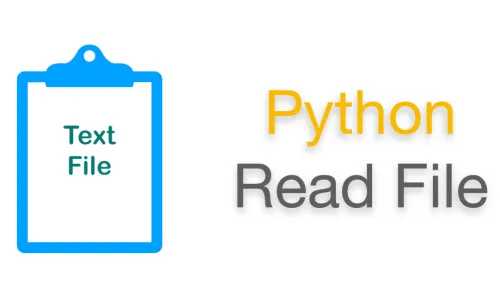
Создавая программы на Python Вам скорее всего не обойтись без файловых операций, так как результат выполнения программ надо где-то хранить. В Python работа с файлами организована удобно и ясно и в данной статье мы поговорим об этом.
Большинство файловых манипуляций в Python выполняется с использованием объекта file.
Функция open
До того как прочитать из файла или записать что-либо в файл необходимо этот файл открыть. Файлы в Python открываются с помощью встроенной функции open(). Эта функция создает объект файла (file object), который будет использоваться для вызова других методов.
Как открыть файл в Python?
fileObject = open( имя_файла, [, режим доступа ] [, буферизация ] )
Описание параметров:
- имя_файла — название открываемого файла
- режим доступа — файл открывается для чтения, записи или добавления
- буферизация — необязательный параметр чтение буферизации для повышения скорости чтения фаловых операций
Режимы чтения могут быть разными — вот некоторые из них:
- r — открывает файл только для чтения. Внутренний указатель файла помещается в начале файла. Этот режим устаканивается по умолчанию.
- rb — открывает файл для чтения, в бинарном формате. Т.е. с помощью данного режима можно открывать не текстовые файлы.
- r+ — открывает файл для чтения и записи одновременно. Указатель устанавливается в начале файла. Для текстовых файлов.
- rb++ — тоже самое, что и r+, но только для бинарных файлов.
- w — открывает файл только в режиме записи. Перезаписывает содержимое файла (!), если такой файл уже существует. Если файл нес существует, то создается новый файл для записи.
- w+ — открывает файл для записи и чтения. Перезаписывает существующий файл, если файл с данным названием уже существует.
- wb+ — открывает файл для чтения и записи в бинарном формате. Перезаписывает существующий файл, если таковой уже существует. Если файл не существует, создается новый файл и открывается для записи и чтения.
- a — открывает файл в режиме добавления текста в конец файла. Указатель файла устанавливается в конец файла
После того как файл открыт, мы можем получить информацию о файле:
Вот некоторый список атрибутов
- file.closed — файл закрыт или открыт
- file.mode — возвращает режим доступа в котором открыт файл
- file.name — возвращается имя открытого файла
Пример:
# Открываем файл
file = open('отчет_2019.docx', 'rb')print 'Название файла: ', file.name
print 'Закрыт / открыт: ', file.closed
print 'Режим открытия: ', file.mode
# закрывраем файл
file.close()
Таким образом, у Python очень простой и логичный синтаксис открытия файлов различных форматов.
- Создано 14.11.2019 13:37:55
- Михаил Русаков
Копирование материалов разрешается только с указанием автора (Михаил Русаков) и индексируемой прямой ссылкой на сайт (http://myrusakov.ru)!
Добавляйтесь ко мне в друзья ВКонтакте: http://vk.com/myrusakov.
Если Вы хотите дать оценку мне и моей работе, то напишите её в моей группе: http://vk.com/rusakovmy.
Если Вы не хотите пропустить новые материалы на сайте,
то Вы можете подписаться на обновления: Подписаться на обновления
Если у Вас остались какие-либо вопросы, либо у Вас есть желание высказаться по поводу этой статьи, то Вы можете оставить свой комментарий внизу страницы.
Порекомендуйте эту статью друзьям:
Если Вам понравился сайт, то разместите ссылку на него (у себя на сайте, на форуме, в контакте):
-
Кнопка:
<a href=»https://myrusakov.ru» target=»_blank»><img src=»https://myrusakov.ru//images/button.gif» alt=»Как создать свой сайт» /></a>Она выглядит вот так:
-
Текстовая ссылка:
<a href=»https://myrusakov.ru» target=»_blank»>Как создать свой сайт</a>Она выглядит вот так: Как создать свой сайт
- BB-код ссылки для форумов (например, можете поставить её в подписи):
[URL=»https://myrusakov.ru»]Как создать свой сайт[/URL]
myrusakov.ru
Работа с файлами в Python
python-scripts.com
Работа с файлами в Python
автор
9-12 минут
В данном материале мы рассмотрим, как читать и вписывать данные в файлы на вашем жестком диске. В течение всего обучения, вы поймете, что выполнять данные задачи в Python – это очень просто. Начнем же.
Как читать файлы
Python содержит в себе функцию, под названием «open», которую можно использовать для открытия файлов для чтения. Создайте текстовый файл под названием test.txt и впишите:
This is test file line 2 line 3 this line intentionally left lank |
Вот несколько примеров того, как использовать функцию «открыть» для чтения:
handle = open(«test.txt») handle = open(r»C:\Users\mike\py101book\data\test.txt», «r») |
В первом примере мы открываем файл под названием test.txt в режиме «только чтение». Это стандартный режим функции открытия файлов. Обратите внимание на то, что мы не пропускаем весь путь к файлу, который мы собираемся открыть в первом примере. Python автоматически просмотрит папку, в которой запущен скрипт для text.txt. Если его не удается найти, вы получите уведомление об ошибке IOError. Во втором примере показан полный путь к файлу, но обратите внимание на то, что он начинается с «r». Это значит, что мы указываем Python, чтобы строка обрабатывалась как исходная. Давайте посмотрим на разницу между исходной строкой и обычной:
>>> print(«C:\Users\mike\py101book\data\test.txt») C:\Users\mike\py101book\data est.txt >>> print(r»C:\Users\mike\py101book\data\test.txt») C:\Users\mike\py101book\data\test.txt |
Как видно из примера, когда мы не определяем строку как исходную, мы получаем неправильный путь. Почему это происходит? Существуют определенные специальные символы, которые должны быть отображены, такие как “n” или “t”. В нашем случае присутствует “t” (иными словами, вкладка), так что строка послушно добавляет вкладку в наш путь и портит её для нас. Второй аргумент во втором примере это буква “r”. Данное значение указывает на то, что мы хотим открыть файл в режиме «только чтение». Иными словами, происходит то же самое, что и в первом примере, но более явно. Теперь давайте, наконец, прочтем файл!
Введите нижеизложенные строки в скрипт, и сохраните его там же, где и файл test.txt.
handle = open(«test.txt», «r») data = handle.read() print(data) handle.close() |
После запуска, файл откроется и будет прочитан как строка в переменную data. После этого мы печатаем данные и закрываем дескриптор файла. Следует всегда закрывать дескриптор файла, так как неизвестно когда и какая именно программа захочет получить к нему доступ. Закрытие файла также поможет сохранить память и избежать появления странных багов в программе. Вы можете указать Python читать строку только раз, чтобы прочитать все строки в списке Python, или прочесть файл по частям. Последняя опция очень полезная, если вы работаете с большими фалами и вам не нужно читать все его содержимое, на что может потребоваться вся память компьютера.
Давайте обратим внимание на различные способы чтения файлов.
handle = open(«test.txt», «r») data = handle.readline() # read just one line print(data) handle.close() |
Если вы используете данный пример, будет прочтена и распечатана только первая строка текстового файла. Это не очень полезно, так что воспользуемся методом readlines() в дескрипторе:
handle = open(«test.txt», «r») data = handle.readlines() # read ALL the lines! print(data) handle.close() |
После запуска данного кода, вы увидите напечатанный на экране список, так как это именно то, что метод readlines() и выполняет. Далее мы научимся читать файлы по мелким частям.
Как читать файл по частям
Самый простой способ для выполнения этой задачи – использовать цикл. Сначала мы научимся читать файл строку за строкой, после этого мы будем читать по килобайту за раз. В нашем первом примере мы применим цикл:
handle = open(«test.txt», «r») for line in handle: print(line) handle.close() |
Таким образом мы открываем файл в дескрипторе в режиме «только чтение», после чего используем цикл для его повторения. Стоит обратить внимание на то, что цикл можно применять к любым объектам Python (строки, списки, запятые, ключи в словаре, и другие). Весьма просто, не так ли? Попробуем прочесть файл по частям:
handle = open(«test.txt», «r») while True: data = handle.read(1024) print(data) if not data: break |
В данном примере мы использовали Python в цикле, пока читали файл по килобайту за раз. Как известно, килобайт содержит в себе 1024 байта или символов. Теперь давайте представим, что мы хотим прочесть двоичный файл, такой как PDF.
Как читать бинарные (двоичные) файлы
Это очень просто. Все что вам нужно, это изменить способ доступа к файлу:
handle = open(«test.pdf», «rb») |
Мы изменили способ доступа к файлу на rb, что значит read-binaryy. Стоит отметить то, что вам может понадобиться читать бинарные файлы, когда вы качаете PDF файлы из интернете, или обмениваетесь ими между компьютерами.
Пишем в файлах в Python
Как вы могли догадаться, следуя логике написанного выше, режимы написания файлов в Python это “w” и “wb” для write-mode и write-binary-mode соответственно. Теперь давайте взглянем на простой пример того, как они применяются.
ВНИМАНИЕ: использование режимов “w” или “wb” в уже существующем файле изменит его без предупреждения. Вы можете посмотреть, существует ли файл, открыв его при помощи модуля ОС Python.
handle = open(«output.txt», «w») handle.write(«This is a test!») handle.close() |
Вот так вот просто. Все, что мы здесь сделали – это изменили режим файла на “w” и указали метод написания в файловом дескрипторе, чтобы написать какой-либо текст в теле файла. Файловый дескриптор также имеет метод writelines (написание строк), который будет принимать список строк, который дескриптор, в свою очередь, будет записывать по порядку на диск.
Использование оператора «with»
В Python имеется аккуратно встроенный инструмент, применяя который вы можете заметно упростить чтение и редактирование файлов. Оператор with создает диспетчер контекста в Пайтоне, который автоматически закрывает файл для вас, по окончанию работы в нем. Посмотрим, как это работает:
with open(«test.txt») as file_handler: for line in file_handler: print(line) |
Синтаксис для оператора with, на первый взгляд, кажется слегка необычным, однако это вопрос недолгой практики. Фактически, все, что мы делаем в данном примере, это:
handle = open(«test.txt») |
Меняем на это:
with open(«test.txt») as file_handler: |
Вы можете выполнять все стандартные операции ввода\вывода, в привычном порядке, пока находитесь в пределах блока кода. После того, как вы покинете блок кода, файловый дескриптор закроет его, и его уже нельзя будет использовать. И да, вы все прочли правильно. Вам не нужно лично закрывать дескриптор файла, так как оператор делает это автоматически. Попробуйте внести изменения в примеры, указанные выше, используя оператор with.
Выявление ошибок
Иногда, в ходе работы, ошибки случаются. Файл может быть закрыт, потому что какой-то другой процесс пользуется им в данный момент или из-за наличия той или иной ошибки разрешения. Когда это происходит, может появиться IOError. В данном разделе мы попробуем выявить эти ошибки обычным способом, и с применением оператора with. Подсказка: данная идея применима к обоим способам.
try: file_handler = open(«test.txt») for line in file_handler: print(line) except IOError: print(«An IOError has occurred!») finally: file_handler.close() |
В описанном выше примере, мы помещаем обычный код в конструкции try/except. Если ошибка возникнет, следует открыть сообщение на экране. Обратите внимание на то, что следует удостовериться в том, что файл закрыт при помощи оператора finally. Теперь мы готовы взглянуть на то, как мы можем сделать то же самое, пользуясь следующим методом:
try: with open(«test.txt») as file_handler: for line in file_handler: print(line) except IOError: print(«An IOError has occurred!») |
Как вы можете догадаться, мы только что переместили блок with туда же, где и в предыдущем примере. Разница в том, что оператор finally не требуется, так как контекстный диспетчер выполняет его функцию для нас.
Подведем итоги
С данного момента вы уже должны легко работать с файлами в Python. Теперь вы знаете, как читать и вносить записи в файлы двумя способами. Теперь вы сможете с легкостью ориентироваться в данном вопросе.
webhamster.ru
Как обрабатывать обычные текстовые файлы в Python 3
Независимо от того, какое приложение вы используете, гарантировано, что в процессе его работы будет задействован ввод или вывод данных. В этом руководстве кратко описываются форматы, которые может обрабатывать Python. Затем мы рассмотрим, как открывать, считывать и записать текстовый файл в Python 3.
Для этого руководства нужно установить Python 3. Также на вашем компьютере должна быть установлена локальная среда программирования.
Python может с относительной легкостью обрабатывать различные форматы файлов:
| Тип файла | Описание |
| Txt | Обычный текстовый файл хранит данные, которые представляют собой только символы (или строки) и не включает в себя структурированные метаданные. |
| CSV | Файл со значениями,для разделения которых используются запятые (или другие разделители). Что позволяет сохранять данные в формате таблицы. |
| HTML | HTML-файл хранит структурированные данные и используется большинством сайтов |
| JSON | JavaScript Object Notation — простой и эффективный формат, что делает его одним из часто используемых для хранения и передачи данных. |
В этой статье основное внимание будет уделено формату txt.
Сначала нужно подготовить файл для работы. Для этого мы откроем текстовый редактор и создадим новый txt-файл, назовем его days.txt.
В этом файле необходимо ввести несколько строк. В приведенном ниже примере мы перечислим дни недели:
days.txt
Monday Tuesday Wednesday Thursday Friday Saturday Sunday
Затем сохраните файл. В нашем примере пользователь sammy сохранил файл здесь: /users/sammy/days.txt. Это будет важно на последующих этапах, когда откроем файл в Python.
Прежде чем написать программу, нужно создать файл для кода Python. С помощью текстового редактора создадим файл files.py. Чтобы упростить задачу, сохраните его в том же каталоге, что и файл days.txt:
/users/sammy/.
Чтобы открыть файл, сначала нужно каким-то образом связать его с переменной в Python. Этот процесс называется открытием файла. Сначала мы укажем Python, где находится файл.
Чтобы Python мог открыть файл, ему требуется путь к нему: days.txt -/users/sammy/days.txt. Затем создаем строковую переменную для хранения этой информации. В нашем скрипте files.py мы создадим переменную path и установим для нее значение days.txt.
files.py
path = '/users/sammy/days.txt'
Затем используем функцию Python open(), чтобы открыть файл days.txt. В качестве первого аргумента она принимает путь к файлу.
Эта функция также позволяет использовать многие другие параметры. Но наиболее важным является параметр, определяющий режим открытия файла. Он зависит от того, что вы хотите сделать с файлом.
Вот некоторые из существующих режимов:
- ‘r’: использовать для чтения;
- ‘w’: использовать для записи;
- ‘x’: использование для создания и записи в новый файл;
- ‘a’: использование для добавления к файлу;
- ‘r +’: использовать для чтения и записи в тот же файл.
В текущем примере нужно только считать данные из файла, поэтому будем использовать режим «r». Применим функцию open(), чтобы открыть файл days.txt и назначить его переменной days_file.
files.py
days_file = open(path,'r')
После открытия файла мы сможем прочитать его, что сделаем на следующем шаге.
Файл был открыт, и мы можем работать с ним через переменную, которую мы ему присвоили. Python предоставляет три связанные операции для чтения информации из файла. Покажем, как использовать каждую из них.
Первая операция <file>.read() возвращает все содержимое файла как одну строку.
days_file.read() Вывод 'MondaynTuesdaynWednesdaynThursdaynFridaynSaturdaynSundayn'
Вторая операция <file>.readline() возвращает следующую строку файла (текст до следующего символа новой строки, включая сам символ). Проще говоря, эта операция считывает файл по частям.
days_file.readline() Вывод 'Mondayn'
Поэтому, когда вы прочтете строку с помощью readline, она перейдет к следующей строке. Если вы снова вызовете эту операцию, она вернет следующую строку, прочитанную в файле.
days_file.readline() Вывод 'Tuesdayn'
Последняя операция, <file>.readlines(), возвращает список строк в файле. При этом каждый элемент списка представляет собой одну строку.
days_file.readlines() Вывод ['Mondayn', 'Tuesdayn', 'Wednesdayn', 'Thursdayn', 'Fridayn', 'Saturdayn', 'Sundayn']
Как только файл был прочитан с использованием одной из операций, его нельзя прочитать снова. Например, если вы запустите days_file.read(), за которой следует days_file.readlines(), вторая операция вернет пустую строку. Поэтому, когда вы захотите прочитать содержимое файла, вам нужно будет сначала открыть новую файловую переменную.
На этом этапе мы запишем новый файл, который включает в себя название «Days of the Week», и дни недели. Сначала создадим переменную title.
files.py
title = 'Days of the Weekn'
Также нужно сохранить дни недели в строковой переменной days. Открываем файл в режиме чтения, считываем файл и сохраняем вывод в новую переменную days.
files.py
path = '/users/sammy/days.txt' days_file = open(path,'r') days = days_file.read()
Теперь, когда у нас есть переменные для названия и дней недели, запишем их в новый файл. Сначала нужно указать расположение файла. Мы будем использовать каталог /users/sammy/. Также нужно указать новый файл, который мы хотим создать. Фактический путь будет /users/sammy/new_days.txt. Мы записываем его в переменную new_path. Затем открываем новый файл в режиме записи, используя функцию open() с режимом w.
files.py
new_path = '/users/sammy/new_days.txt' new_days = open(new_path,'w')
Если файл new_days.txt уже существовал до открытия, его содержимое будет удалено, поэтому будьте осторожны при использовании режима «w».
Когда новый файл будет открыт, поместим в него данные, используя <file>.write(). Операция write принимает один параметр, который должен быть строкой, и записывает эту строку в файл.
Если хотите записать новую строку в файл, нужно указать символ новой строки. Мы записываем в файл заголовок, за которым следуют дни недели.
iles.py
new_days.write(title) print(title) new_days.write(days) print(days)
Всякий раз, когда мы заканчиваем работу с файлом, нужно его закрыть. Мы покажем это в заключительном шаге.
Закрытие файла деактивирует соединение между файлом, сохраненным на жестком диске, и файловой переменной. Закрытие файлов также гарантирует, что другие программы смогут получить к ним доступ и безопасно сохранить данные. Закроем все наши файлы, используя функцию <file>.close().
files.py
days_file.close() new_days.close()
Мы закончили обработку файлов в Python и можем перейти к просмотру кода.
Конечный результат должен выглядеть примерно так:
files.py
path = '/users/sammy/days.txt' days_file = open(path,'r') days = days_file.read() new_path = '/users/sammy/new_days.txt' new_days = open(new_path,'w') title = 'Days of the Weekn' new_days.write(title) print(title) new_days.write(days) print(days) days_file.close() new_days.close()
После сохранения кода откройте терминал и запустите свой Python- скрипт, например:
python files.py
Результат должен выглядеть так:
Вывод Days of the Week Monday Tuesday Wednesday Thursday Friday Saturday Sunday
Теперь проверим код полностью, открыв файл new_days.txt. Если все пройдет хорошо, когда мы откроем этот файл, его содержимое должно выглядеть следующим образом:
new_days.txt
Days of the Week Monday Tuesday Wednesday Thursday Friday Saturday Sunday
В этой статье мы рассказали, как работать с простыми текстовыми файлами в Python 3. Теперь вы сможете открывать, считывать, записывать и закрывать файлы в Python.
Данная публикация представляет собой перевод статьи «How To Handle Plain Text Files in Python 3» , подготовленной дружной командой проекта Интернет-технологии.ру
www.internet-technologies.ru
